
ມັນບໍ່ມີຄວາມລັບວ່າການຖ່າຍທອດວິດີໂອຈາກແຫລ່ງເວັບແມ່ນບໍ່ງ່າຍດາຍປານໃດ. ມີຜູ້ດາວໂຫລດພິເສດ ສຳ ລັບການດາວໂຫລດເນື້ອຫາວິດີໂອນີ້. ພຽງແຕ່ ໜຶ່ງ ໃນເຄື່ອງມືທີ່ຖືກອອກແບບມາເພື່ອຈຸດປະສົງເຫຼົ່ານີ້ແມ່ນການຂະຫຍາຍ Flash Video Downloader ສຳ ລັບ Opera. ໃຫ້ພວກເຮົາຊອກຫາວິທີການຕິດຕັ້ງມັນ, ແລະວິທີການໃຊ້ add-on ນີ້.
ຕິດຕັ້ງສ່ວນຂະຫຍາຍ
ເພື່ອຕິດຕັ້ງໂປແກຼມ Flash Video Downloader ຂະຫຍາຍ, ຫຼືຍ້ອນວ່າມັນຖືກເອີ້ນໂດຍອີກຊື່ ໜຶ່ງ, FVD ດາວໂລດວິດີໂອ, ທ່ານຕ້ອງໄປທີ່ເວັບໄຊທ໌ Opera add-ons ຢ່າງເປັນທາງການ. ເພື່ອເຮັດສິ່ງນີ້, ເປີດເມນູຫລັກໂດຍການຄລິກໃສ່ໂລໂກ້ Opera ທີ່ຢູ່ແຈເບື້ອງຊ້າຍດ້ານເທິງແລະເຂົ້າໄປທີ່ "ການຂະຫຍາຍ" ແລະ "ດາວໂຫລດສ່ວນຂະຫຍາຍ".

ເມື່ອຢູ່ໃນເວບໄຊທ໌ທາງການຂອງ Opera add-ons, ພວກເຮົາຂັບປະໂຫຍກຕໍ່ໄປນີ້ເຂົ້າໃນເຄື່ອງຈັກຊອກຫາ:“ Flash Video Downloader”.

ພວກເຮົາໄປ ໜ້າ ເວັບຂອງຜົນໄດ້ຮັບ ທຳ ອິດໃນຜົນການຄົ້ນຫາ.

ໃນ ໜ້າ ການຂະຫຍາຍ, ກົດທີ່ປຸ່ມ "ຕື່ມໃສ່ Opera" ສີຂຽວໃຫຍ່.
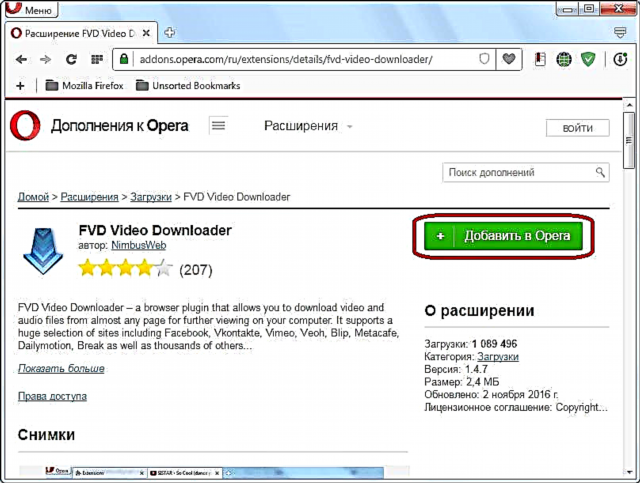
ການຕິດຕັ້ງ add-on ເລີ່ມຕົ້ນ, ໃນໄລຍະທີ່ປຸ່ມປ່ຽນເປັນສີຂຽວຈາກສີເຫຼືອງ.

ຫຼັງຈາກການຕິດຕັ້ງ ສຳ ເລັດແລ້ວ, ມັນຈະກັບຄືນສີຂຽວຂອງມັນ, ແລະປຸ່ມ "ຕິດຕັ້ງ" ຈະປາກົດຢູ່ປຸ່ມ, ແລະສັນຍາລັກຂອງສິ່ງເພີ່ມເຕີມນີ້ຈະປາກົດຢູ່ແຖບເຄື່ອງມື.

ຕອນນີ້ທ່ານສາມາດສະ ໝັກ ເພື່ອຂະຫຍາຍເພື່ອຈຸດປະສົງຂອງມັນ.
ດາວໂຫລດວິດີໂອ
ຕອນນີ້ໃຫ້ພວກເຮົາເບິ່ງວິທີການຈັດການການຂະຫຍາຍນີ້.
ຖ້າບໍ່ມີວິດີໂອຢູ່ ໜ້າ ເວບໃນອິນເຕີເນັດ, ໄອຄອນ FVD ໃນແຖບເຄື່ອງມືຂອງ browser ແມ່ນບໍ່ມີປະໂຫຍດ. ທັນທີທີ່ການປ່ຽນໄປ ໜ້າ ເວັບທີ່ການສະແດງວິດີໂອແບບອອນລາຍເກີດຂື້ນ, ໄອຄອນແມ່ນເຕັມໄປດ້ວຍສີຟ້າ. ໂດຍການຄລິກໃສ່ມັນ, ທ່ານສາມາດເລືອກເອົາວິດີໂອທີ່ຜູ້ໃຊ້ຕ້ອງການອັບໂຫລດ (ຖ້າມີຫລາຍ). ຖັດຈາກຊື່ຂອງແຕ່ລະວິດີໂອແມ່ນຄວາມລະອຽດຂອງມັນ.

ເພື່ອເລີ່ມຕົ້ນການດາວໂຫລດ, ທ່ານກົດປຸ່ມ“ ດາວໂຫລດ” ຖັດຈາກວິດີໂອທີ່ດາວໂຫລດມາ, ເຊິ່ງມັນສະແດງໃຫ້ເຫັນຂະ ໜາດ ຂອງເອກະສານທີ່ດາວໂຫລດມາ.

ຫລັງຈາກກົດປຸ່ມ, ປ່ອງຢ້ຽມຈະເປີດຂື້ນເຊິ່ງສະ ໜອງ ການ ກຳ ນົດສະຖານທີ່ໃນຮາດດິດຂອງຄອມພິວເຕີ້ບ່ອນທີ່ເອກະສານຈະຖືກເກັບໄວ້, ພ້ອມທັງປ່ຽນຊື່ ໃໝ່, ຖ້າມີຄວາມປາຖະ ໜາ ດັ່ງກ່າວ. ພວກເຮົາແຕ່ງຕັ້ງສະຖານທີ່, ແລະກົດປຸ່ມ "ບັນທຶກ".
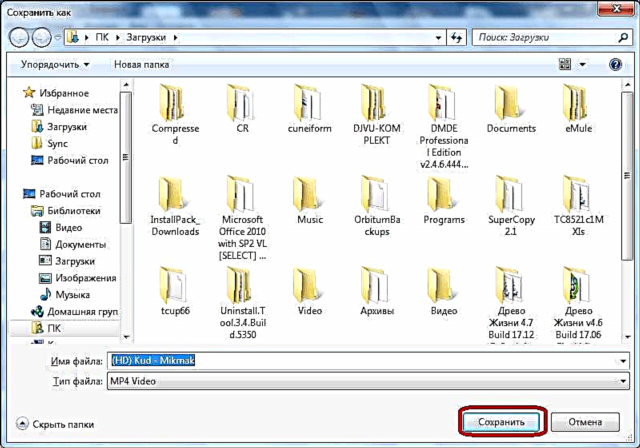
ຫລັງຈາກນັ້ນ, ການດາວໂຫລດກໍ່ຖືກໂອນໄປຫາໂປແກຼມດາວໂຫລດເອກະສານ Opera ແບບມາດຕະຖານ, ເຊິ່ງອັບໂຫລດວິດີໂອເປັນແຟ້ມໄປຫາໄດເລກະທໍລີທີ່ເລືອກກ່ອນ.
ການຈັດການການດາວໂຫລດ
ການດາວໂຫລດໃດໆຈາກລາຍຊື່ວິດີໂອທີ່ສາມາດດາວໂຫລດໄດ້ສາມາດລຶບໄດ້ໂດຍການກົດປຸ່ມຂ້າມທາງຂ້າງຂອງຊື່ຂອງມັນ.
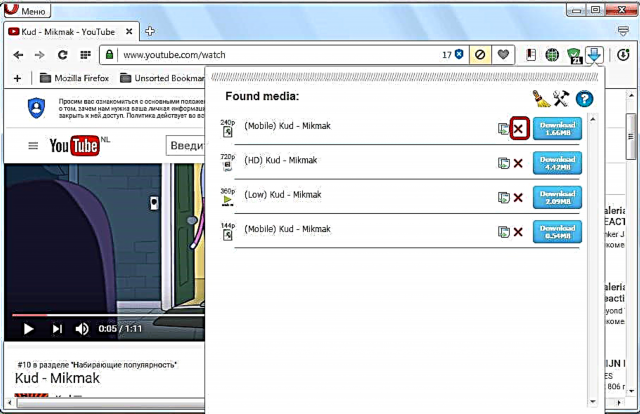
ໂດຍການກົດເຂົ້າໄປທີ່ສັນຍາລັກດອກແຂມ, ສາມາດລຶບລ້າງບັນຊີລາຍຊື່ການດາວໂຫລດໄດ້ ໝົດ.

ເມື່ອກົດໃສ່ສັນຍາລັກໃນຮູບແບບຂອງເຄື່ອງ ໝາຍ ຄຳ ຖາມ, ຜູ້ໃຊ້ຈະເຂົ້າເວັບໄຊທ໌ທາງການຂອງການຂະຫຍາຍ, ບ່ອນທີ່ລາວສາມາດລາຍງານຂໍ້ຜິດພາດໃນວຽກຂອງລາວ, ຖ້າມີ.

ການຕັ້ງຄ່າການຂະຫຍາຍ
ເພື່ອເຂົ້າໄປທີ່ການຕັ້ງຄ່າການຂະຫຍາຍ, ໃຫ້ຄລິກໃສ່ສັນຍາລັກຂອງປຸ່ມຂ້າມແລະຄ້ອນຕີ.

ໃນການຕັ້ງຄ່າ, ທ່ານສາມາດເລືອກຮູບແບບວິດີໂອທີ່ຈະຖືກສະແດງເມື່ອປ່ຽນໄປ ໜ້າ ເວັບທີ່ມີມັນ. ນີ້ແມ່ນຮູບແບບຕໍ່ໄປນີ້: mp4, 3gp, flv, avi, mov, wmv, asf, swf, webm. ໂດຍຄ່າເລີ່ມຕົ້ນ, ພວກມັນທັງ ໝົດ ຖືກລວມເຂົ້າ, ຍົກເວັ້ນຮູບແບບ 3gp.
ໃນນີ້, ໃນການຕັ້ງຄ່າ, ທ່ານສາມາດ ກຳ ນົດຂະ ໜາດ ເອກະສານ, ຫຼາຍກ່ວາຂະ ໜາດ, ເນື້ອຫາຈະຖືກຮັບຮູ້ເປັນວີດີໂອ: ຈາກ 100 KB (ຕັ້ງໂດຍຄ່າເລີ່ມຕົ້ນ), ຫຼືຈາກ 1 MB. ຄວາມຈິງກໍ່ຄືວ່າມີເນື້ອຫາແຟດຂອງຂະ ໜາດ ນ້ອຍ, ເຊິ່ງຄວາມຈິງບໍ່ແມ່ນວິດີໂອ, ແຕ່ເປັນສ່ວນປະກອບຂອງກາຟິກຂອງ ໜ້າ ເວບ. ໃນທີ່ນີ້, ເພື່ອບໍ່ໃຫ້ຜູ້ໃຊ້ສັບສົນກັບບັນຊີລາຍຊື່ໃຫຍ່ຂອງເນື້ອຫາທີ່ມີໃຫ້ດາວໂຫລດ, ຂໍ້ ຈຳ ກັດນີ້ຖືກສ້າງຂື້ນ.

ນອກຈາກນັ້ນ, ໃນການຕັ້ງຄ່າ, ທ່ານສາມາດເປີດໃຊ້ປຸ່ມສະແດງປຸ່ມຂະຫຍາຍເພື່ອດາວໂຫລດວິດີໂອໃນເຄືອຂ່າຍສັງຄົມ Facebook ແລະ VKontakte, ຫຼັງຈາກທີ່ກົດເຂົ້າໄປທີ່, ການດາວໂຫລດກໍ່ເກີດຂື້ນຕາມສະຖານະການທີ່ອະທິບາຍໄວ້ກ່ອນ ໜ້າ ນີ້.
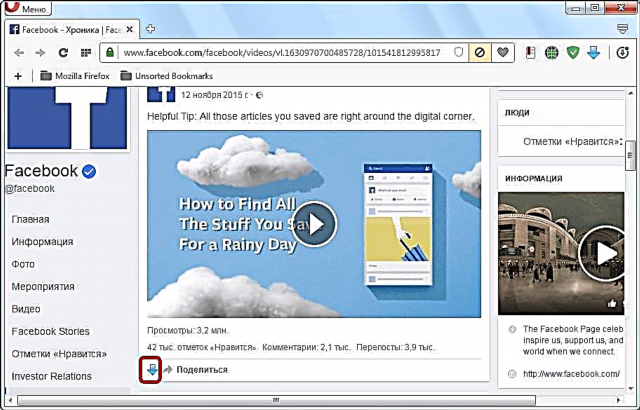
ເຊັ່ນດຽວກັນ, ໃນການຕັ້ງຄ່າ, ທ່ານສາມາດຕັ້ງຄ່າການຮັກສາຄລິບພາຍໃຕ້ຊື່ໄຟລ໌ຕົ້ນສະບັບ. ພາລາມິເຕີສຸດທ້າຍຖືກປິດໃຊ້ໂດຍຄ່າເລີ່ມຕົ້ນ, ແຕ່ທ່ານສາມາດເປີດໃຊ້ມັນໄດ້ຖ້າທ່ານຕ້ອງການ.
ປິດການໃຊ້ງານແລະຖອນການຕິດຕັ້ງເພີ່ມ ons
ເພື່ອປິດຫຼືລຶບ Flash Video Downloader ຂະຫຍາຍ, ເປີດເມນູຫລັກຂອງໂປແກຼມທ່ອງເວັບ, ແລະຜ່ານລາຍການຕ່າງໆ "Extensions" ແລະ "Extension Management". ຫຼືກົດປຸ່ມການປະສົມປະສານທີ່ ສຳ ຄັນ Ctrl + Shift + E.

ຢູ່ໃນປ່ອງຢ້ຽມທີ່ເປີດ, ພວກເຮົາເບິ່ງໃນບັນຊີລາຍຊື່ ສຳ ລັບຊື່ຂອງສິ່ງເສີມທີ່ພວກເຮົາຕ້ອງການ. ເພື່ອປິດການໃຊ້ງານ, ພຽງແຕ່ກົດທີ່ປຸ່ມ "ປິດການໃຊ້ງານ", ເຊິ່ງຕັ້ງຢູ່ພາຍໃຕ້ຊື່.

ເພື່ອທີ່ຈະເອົາ Flash Video Downloader ອອກຈາກຄອມພິວເຕີຢ່າງສົມບູນ, ໃຫ້ຄລິກໃສ່ຂ້າມທີ່ປາກົດຢູ່ແຈຂວາເທິງຂອງທ່ອນໄມ້ພ້ອມການຕັ້ງຄ່າ ສຳ ລັບຄວບຄຸມການຂະຫຍາຍນີ້ເມື່ອທ່ານຕິດມັນ.
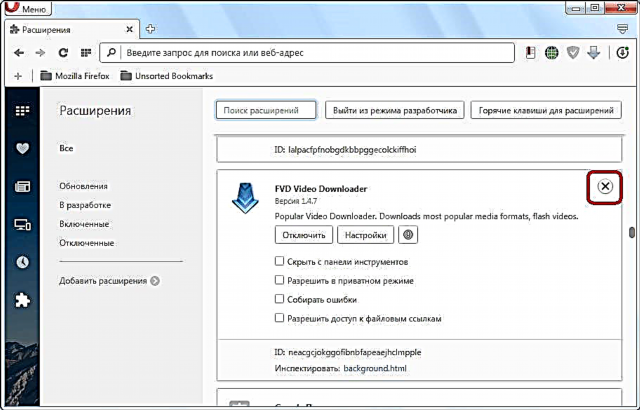
ດັ່ງທີ່ທ່ານສາມາດເຫັນໄດ້, ການຂະຫຍາຍ Flash Video Downloader ສຳ ລັບ Opera ແມ່ນມີປະໂຫຍດຫຼາຍ, ແລະໃນເວລາດຽວກັນ, ເຄື່ອງມືງ່າຍໆ ສຳ ລັບການດາວໂຫຼດວິດີໂອສະຕstreamingອດໃນເບົາເຊີນີ້. ປັດໄຈນີ້ອະທິບາຍເຖິງຄວາມນິຍົມສູງຂອງມັນໃນບັນດາຜູ້ຊົມໃຊ້.











